
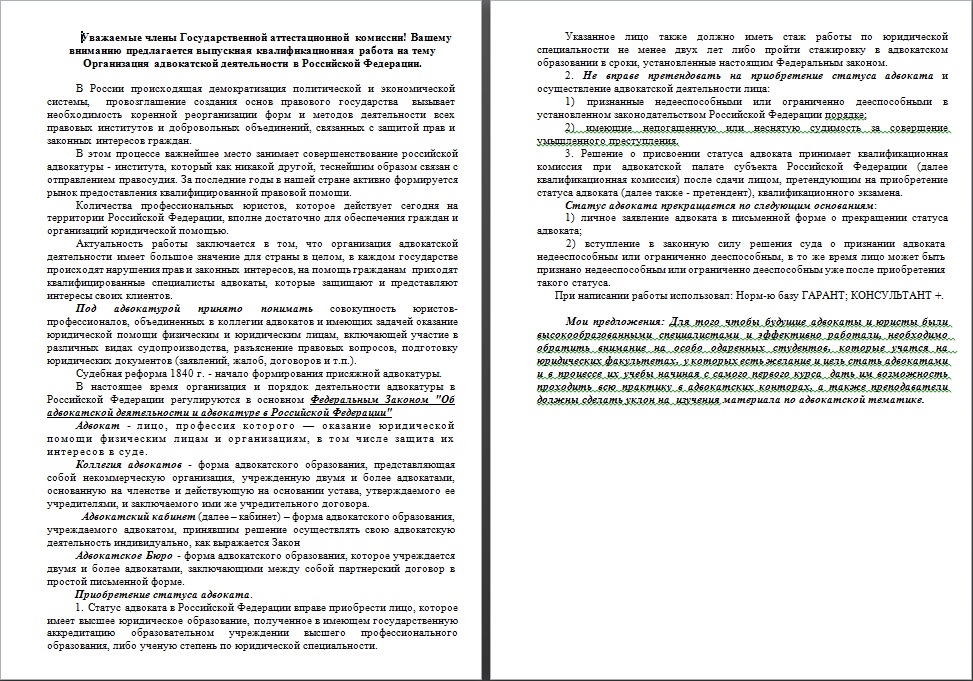




 Рейтинг: 4.2/5.0 (1914 проголосовавших)
Рейтинг: 4.2/5.0 (1914 проголосовавших)Категория: Бланки/Образцы
Презентация к выпускной квалификационной работе (ВКР)
«Гаврилин начал свою речь хорошо и просто: «Трамвай построить, - сказал он, - это не ешака купить». В толпе внезапно послышался громкий смех Остапа Бендера. Он оценил эту фразу. Ободренный приемом, Гаврилин, сам не понимая почему, вдруг заговорил о международном положении. Он несколько раз пытался пустить свой доклад по трамвайным рельсам, но с ужасом замечал, что не может этого сделать. Слова сами по себе, против воли оратора, получались какие-то международные. После Чемберлена, которому Гаврилин уделил полчаса, на международную арену вышел американский сенатор Бора. Толпа обмякла… Распалившийся Гаврилин нехорошо отозвался о румынских боярах и перешел на Муссолини. И только к концу речи он поборол свою вторую международную натуру и заговорил хорошими деловыми словами…».
(И. Ильф, Е. Петров «Двенадцать стульев»)
Итак, работа готова, бессонные ночи не прошли даром. Что же делать дальше? И, самое главное, что нужно ещё успеть сделать, чтобы представить свой шедевр в самом выгодном свете? Дело за малым – написать доклад, подготовить раздаточный материал и подготовить презентацию. Как это сделать? Именно в этом разделе методических рекомендаций вы найдёте ответы на все эти вопросы.
Процедура проведения защиты ВКР
Защита дипломной работы происходит на открытом заседании ГАК (Государственной аттестационной комиссии).
На защитное слово, текст которого готовят заранее, чаще всего в письменном виде, и, как правило, согласовывают с научным руководителем, выпускнику отводится 7 - 10 минут. При этом им могут использоваться заранее подготовленные схемы, графики, диаграммы и другой иллюстративный материал. После защитного слова члены ГАК и все присутствующие имеют право задавать выпускнику вопросы, касающиеся темы исследования, смежных проблем или выполненного им перевода. Ответы на вопросы должны быть краткими, чёткими и по существу. После этого слово предоставляют официальному рецензенту или, в случае отсутствия последнего, зачитывают его отзыв. Дипломант имеет право в заключительном слове ответить на замечания официального рецензента, разъяснить свою точку зрения, дать объяснения по поводу отмеченных недостатков или замечаний выступающих.
После защиты всех назначенных на этот день дипломантов Государственная аттестационная комиссия на закрытом заседании, на котором имеют право присутствовать научный руководитель и официальный рецензент, обсуждает итоги защиты работы каждым дипломантом. При этом учитывается следующее: мнение официального рецензента, качество представленного доклада (защитное слово), качество выполнения и проведения электронной презентации / полнота и иллюстративность раздаточного материала, умение чётко формулировать и аргументировать свои мысли, вести научную и профессиональную дискуссию, владение профессиональной терминологией. Работу оценивают по четырёхбалльной системе.
Государственная аттестационная комиссия может специально отметить ту или иную выпускную квалификационную работу за наличие в ней особых достоинств, а дипломанта - за проявленные при защите качества. По итогам защиты выпускающая кафедра может рекомендовать дипломанта к продолжению образования в аспирантуре. Результаты исследования могут быть рекомендованы к публикации в научном издании совместно с научным руководителем (или без него), к внедрению в семинарские и лекционные курсы, а также к прохождению внутривузовского и общероссийского конкурса на лучшую выпускную квалификационную работу.
Как сделать хорошую презентацию: универсальные рекомендации
Для подготовки презентации используются соответствующие программы - Microsoft PowerPoint или OpenOffice.org Impress.
Первое, на что необходимо обратить внимание при подготовке – презентация должна сопровождать защитное слово выпускника, а не заменять его полностью!
Итак, как сделать, чтобы презентация не испортила защитное слово и при этом осталась яркой и запоминающейся?
Используйте самые простые шаблоны. Не нужно сложных узоров и ярких цветов. Используйте простой, желательно белый, фон. Шрифт презентации, соответственно, тоже простой и не экзотичный – чёрный Times New Roman или Tahoma. Очень часто выпускники неправильно выбирают размер шрифта. Не нужно думать, что все слушатели имеют идеальное зрение. Поэтому используйте размер шрифта не менее 24. Соответственно, заголовки делаем ещё большего размера.
Никаких фоновых фотографий – их нужно выносить на отдельные слайды.
На протяжении всей презентации используйте сочетание не больше 2-х цветов. И выдерживайте работу в одном стиле.
Не делайте сложную анимацию. Лучше обойтись вообще без неё. Все выпрыгивания и выскакивания отвлекают от сути презентации.
Заголовки выделяются по цветовой схеме, ставится жирный шрифт и можно подчеркнуть. Остальные фразы в тексте оформляются обычно, НО подчёркиваются или выделяются главные мысли, то есть то, на что хотите обратить внимание. Сильно не увлекайтесь, здесь главное – знать меру.
Текста должно быть мало . На слайдах должны быть фотографии и схемы, а не простыни текста. Совершенно неуместно проговаривать то, что написано на слайде. Текст слайда должен подчёркивать или иллюстрировать ваши слова. Это могут быть какие-то цифры, фактические данные, примеры, которые слишком скучно и долго приводить в речи. Смысл и идея слайда должны быть понятны при первом взгляде на него. Если аудитория переключится на обдумывание значения запутанного слайда, она уже не будет воспринимать вашу речь – то, ради чего все здесь и собрались. Некоторые опытные презентаторы советуют ограничиться пятью словами в строке и пятью строками на каждом слайде. Помните, что слайд – вспомогательное средство во время устного выступления.
Не размещайте на слайдах большие таблицы, схемы и диаграммы. Во-первых, их всё равно не видно, во-вторых, это очень скучно. Если они действительно важны для вашего выступления, поместите их в раздаточный материал и раздайте его каждому члену комиссии (в данном случае экономия бумаги не уместна). По ходу выступления предложите членам комиссии ознакомиться с материалом. При объяснении таблиц необходимо говорить, чему соответствуют строки, а чему – столбцы.
Сделайте гиперссылки для более быстрого возвращения к тем моментам, которые могут заинтересовать членов комиссии и слушателей в аудитории.
Не смотрите на слайды во время презентации. Нужно держать зрительный контакт . И если постоянно оглядываться, это может насторожить членов комиссии – вы не знаете своих слайдов, вы их сами делали?
Постарайтесь самостоятельно переключать слайды. Зачастую люди ставят автопереключение слайдов по времени, чтобы упростить себе работу. Возможно, они даже рассчитывают точное время, чтобы речь совпадала с нужными слайдами. Во время же показа человек начинает нервничать, сбиваться с заученного текста или же говорить быстрее. В итоге речь перестаёт соответствовать информации на экране целиком и полностью. Возникает необходимость вернуть несколько слайдов назад, что окончательно заваливает показ. Оценка же вашей работы будет соответствующая. Решить проблему переключения слайдов можно следующими способами: 1) переключать самому (самый надёжный), заранее разберитесь, какими клавишами пульта переключаются слайды; 2) договориться с товарищем: пусть он в определённых местах (отметьте их заранее в тексте защитного слова) вашей речи переключает слайды. Если же заранее с ним поговорить не получается, то переключить слайд можно по «условным» сигналам, например «. а на следующем слайде мы видим. », «Следующий слайд, пожалуйста». К сожалению многие во время защиты диплома при задержке смены слайдов либо многозначительно смотрят на помощника, либо всячески подмигивают и машут руками, не произнося при этом ни единого звука. Это приводит к задержке в смене слайдов, что снижает качество презентации. Вывод —Не бойтесь разговаривать!
При правильном планировании презентации сначала должен отображаться новый слайд и аудитории даётся какое-то время на то, чтобы прочитать и усвоить информацию, а затем следуют комментарии докладчика, уточняющие и дополняющие показанное на экране.
Внимание членов комиссии должно быть большей частью сконцентрировано на вас, а не на презентации. Они должны иногда поглядывать на слайды, но вы всегда должны управлять их вниманием, держать зрительный контакт, отсылать к нужной информации на слайде или к нужной странице в раздаточном материале. Не бойтесь общаться с членами ГАК! Они не кусаются и, что самое главное, искренне интересуются темой вашей работы и результатами, полученными в ходе проведённого исследования.
Отредактируйте презентацию перед выступлением. Иногда выпускники не обращают должного внимания на грамотность оформления слайдов. В них не должно быть опечаток, ошибок в написании основных терминов и т. д. Безграмотное оформление слайдов значительно снижает ваши шансы на отличную оценку. К тому же лингвисту-переводчику это совсем непростительно, ведь мы работаем с языком.
Внимательно продумайте каждый слайд. Прежде чем составить слайд ответьте на следующие вопросы: как идея этого слайда раскрывает основную идею всей презентации? Что будет на слайде? Что будет говориться? Как будет сделан переход к следующему слайду? Поэтому рекомендуем делать презентацию параллельно с текстом защитного слова.
Презентация выпускной квалификационной работы должна быть краткой, красочной, показывать только сущность работы.
Далее мы приводим примерную схему презентации выпускной работы. Вы можете взять её за основу, когда будете создавать свои презентации.
Структура презентации выпускной квалификационной работы
Слайд 1 — название работы, ФИО выпускника и научного руководителя (дополнительно указывается учёная степень и звание)
Слайд 2 — Цель(и) и/или проблема(ы)
Слайд 3 — Задачи (исследовательские вопросы) работы
Слайд 4 – Объект и предмет исследования
Слайд 5 — Методология исследования
Слайд 6 – Определение(я) основных понятий, изучаемых в работе (помимо самой дефиниции указывается ФИО автора определения и источник)
Слайды с результатами практического исследования
Слайды с общими выводами исследования
Слайды с рекомендациями
Последний слайд – Спасибо за внимание!
В среднем количество слайдов в презентации выпускной квалификационной работы – 12-15. То есть презентация к защите диплома – это своего рода сокращённый тезисный доклад по докладу к защите диплома. Это ваша разрешённая шпаргалка и план выступления. Мы не ставим строгих ограничений по количеству слайдов, но советуем не включать в презентацию слишком много. Времени у вас в обрез: за 7-10 минут вы не успеете рассказать все 25 слайдов.
Как написать и прочитать защитное слово
Из-за страха и неумения выступать с докладом перед аудиторией можно завалить даже идеально составленную накануне презентацию. Психологи утверждают, что большинство людей боится публичных выступлений даже сильнее, чем смерти. Но безвыходных ситуаций не бывает. В этой части мы собрали ряд рекомендаций, которые, во-первых, помогут преодолеть боязнь публичного выступления, а, во-вторых, помогут избежать самых распространённых ошибок во время прочтения защитного слова.
Итак, самое сложное в написании текста защитного слова – выбрать из 50-90 страниц диплома действительно важную информацию, которая бы полностью отражала проделанную работу.
Рекомендуемый объём текста защитного слова – от 4 до 7 страниц (самый оптимальный объём – 5 страниц), шрифт Times New Roman, 14 размер, одинарный пробел. Так как во время защиты практически все выпускники нервничают, запинаются, забывают элементарные слова, а иногда просто впадают в коматозное состояние, то за 7-10 минут они всё равно не успеют прочесть больше.
Желательно, чтобы доклад начинался стандартным обращением: «Уважаемый председатель государственной аттестационной комиссии, уважаемые члены комиссии и все присутствующие! Тема нашей выпускной квалификационной работы…». Но прежде чем произнести эту фразу, убедитесь, присутствует ли председатель комиссии. Далее идёт название дипломной работы.
Какую информацию из работы стоит включать в защитное слово?
актуальность или научный интерес темы исследования;
объект и предмет исследования в дипломной работе;
задачи, которые нужно решить, чтобы достигнуть поставленной цели;
общая структура дипломной работы, обусловленная указанными задачами (сколько и какие главы);
методологическая база исследования (какие методы применялись в работе);
практический материал (указать точное количество исследуемых единиц, источник(и), критерии отбора, способ отбора практического материала, причины выбора данного материала).
Как правило, эта информация может быть взята из введения работы. Нужно постараться уложить это всё в 1,5-2 страницы текста защитного слова. Эта информация является главной, поэтому все эти пункты должны быть максимально чётко сформулированы.
Далее можно коротко описать (1-1,5 страницы) структуру всей работы, попутно представляя результаты теоретического исследования:
что было сделано в первой главе дипломной работы. Здесь можно (но не всегда обязательно) привести название главы;
выводы, сделанные по первой главе;
что было сделано во второй главе и соответствующие выводы. И так по всем главам.
Далее идёт информация (2-3 страницы) о ходе проведения практического исследования и результатах, полученных в итоге. Обращаем ваше внимание, что членам государственной комиссии, да и всем присутствующим гораздо интереснее услышать именно эту часть доклада. Поэтому она должна быть наиболее объёмной, информационно насыщенной и интересной. Описывая ход практического исследования, можно отразить следующие моменты:
цель проведения практического исследования;
этапы практического исследования;
результаты практического исследования на каждом этапе;
выводы по результатам проведённого практического исследования.
По ходу доклада необходимо ссылаться на рисунки, графики, схемы, таблицы и т. д. которые располагаются на слайдах презентации.
И в завершение необходимо отразить следующее (1-1,5 страницы):
общий вывод по всей дипломной работе;
очень коротко, что конкретно было предложено дипломником и что это даёт;
заключение о достижении указанной цели диплома;
несколько слов о перспективах и своё мнение по теме (убедите комиссию, что предложенная тема не заканчивается дипломом, есть перспектива развития).
В завершение не забудьте поблагодарить всех присутствующих за внимание. В данном случае вполне уместными будут следующие фразы: «Доклад окончен. Спасибо за внимание».
В ходе написания текста защитного слова необходимо учитывать ряд существенных моментов.
Лучше не писать то, чего не можешь объяснить. Поэтому каждое слово в тексте защитного слова должно быть критически проверено. Если не запоминается какое-то особо сложное определение лучше выписать его на отдельный лист и выделить жирным шрифтом, чтобы в нужный момент было легко его обнаружить.
Вводите только те обозначения и понятия, без которых понимание основных идей доклада невозможно. Любое обозначение должно быть объяснено до его первого использования.
В тексте защитного слова не должно быть «лишних» фраз и слов. Каждое написанное слово должно подчиняться логике доклада. Каждая фраза должна логично вытекать из предыдущей и подводить к последующей.
В самом начале постарайтесь заинтриговать членов комиссии. Укажите на оригинальность выбранной темы, практического материала исследования, на внушительный объём выборки и т. д. Такой ход позволить удерживать интерес аудитории до конца выступления.
Как правильно прочесть защитное слово
Ниже приводится ряд советов, которые помогут вам представить уже написанный текст доклада в выгодном свете. Итак, что нужно сделать, чтобы ваше защитное слово «зазвучало»?
Первый вопрос, который часто задают студенты - читать или не читать? Конечно же идеальное выступление – это выступление «без бумажки». Если у вас уже есть за плечами богатый опыт публичных выступлений, и вы чувствуете себя на публике как рыба в воде, тогда можете выучить доклад и произнести его свободно без шпаргалки. Всем остальным ответ – конечно же читать.
За несколько дней до выступления советуем вам прочитать дома доклад вслух перед зеркалом с секундомером. Скорее всего, с первого раза вам не удастся уложиться в отведённые 7-10 минут. Нужно тренироваться! Попросите своих родственников, друзей или знакомых послушать ваше чтение. Это поможет вам справиться с волнением и, заодно, точно рассчитать время выступления, скоординировать его с презентацией. Обязательно уложитесь в отведённое время. Не превышайте его! В противном случае вас прервут, и общее впечатление от защиты будет испорчено. Учтите, что в домашних условиях доклад читается быстрее, чем в день защиты перед аудиторией, поэтому оставляйте себе про запас 1 – 2 минуты.
Текст доклада и текст на слайдах должен быть коррелирован, но не одинаков. Каждой фразе на слайде должно соответствовать некоторое количество связанных предложений. Эти предложения нужно тщательно продумать и включить в текст защитного слова. Не надейтесь на экспромт. Самый хороший экспромт – домашняя заготовка.
Ни в коем случае не «бубните себе под нос» монотонным голосом текст доклада. Вспомните, что русский язык богат различными интонационными рисунками, которые нужно умело использовать во время чтения. Скорость доклада должна быть средней, не слишком медленной. Ваш голос и интонация должны заинтересовать аудиторию, а не усыпить. Не забывайте делать паузы, обращаться к аудитории, когда необходимо. Громкость должна быть тоже умеренной. Не заставляйте членов комиссии прислушиваться к вам, но и кричать тоже не следует - не на митинге.
В завершение хочется напомнить, что примерно 60% успеха выпускной квалификационной работы зависит от качества презентации и защитного слова. Поэтому эти два вида работы требуют очень серьёзной и тщательной подготовки. Удачи!

1 образец образец компьютерной презентации компьютерной презентации сопровождение защиты курсовой работы сопровождение защиты курсовой работы 
2 слайд 1 К о в а л ё в а А н а с т а с и я курсовая работа - 2 тип «Развитие общеучебных умений младших школьников на уроках естествознания» Руководитель – Руководитель – Петрова Н.Ю. 
4 слайд 3 Тема исследования: « Развитие общеучебных умений младших школьниковна уроках естествознания» Цель исследования:________________ __________________________________________________________________. 
Заказать курсовую работу
6 слайд 5 Методы теоретического исследования:Методы теоретического исследования:-- Внимание! для к.р. 4 типа + + Методы эмпирического исследования:+ Методы эмпирического исследования: -конструирование пособия (сборника, ЭУП, комплекта и пр.) 
7 слайд 6 Глава I. ______________________________.Глава I. ______________________________. Понятия ________, _______, ________. Рассмотрены т.з. учёных-психологов – Абдулвалеевой И.Т. и Усовой А.В. 
9 слайд 8 размещается схема, модель, таблица, иллюстрирующая,дополняющая размещается схема, модель, таблица, иллюстрирующая,дополняющая к.-л. содержание гл.1. к.-л. содержание гл.1. 
10 слайд 9 Глава II.________________________.Глава II.________________________. Понятия _____,_________,_________Понятия _____,_________,_________ Изучены и представлены особенности формирования общеучебных умений на уроках естествознания (методы, приёмы и т.п.) 
11 слайд 11 размещается схема, модель, таблица, иллюстрирующая,дополняющая к.-л. содержание гл.2. к.-л. содержание гл.2. 
12 слайд 12. Для курс. проектов – 4 тип Начальный этап создания дидактического комплекта ( пособия, сборника. и т. п. ) Выполнено __________________________________ __________________________________ __________________________________ ____ 
13 слайд 13. Для курс. Проектов – 4 тип Технологии, используемые в комплекте: упражнения, задания, приёмы, технологические карты, творческие работы, презентации и т. п. 
14 слайд 13. Для курс. Проектов – 4 тип Планируется на 5 курс дополнение методического комплекта: - ___________________________ 
16 Благодарим за внимание! Мы готовы ответить на Ваши вопросы, принять замечания и предложения. 
Курсовая работа завершается составлением доклада о проделанном исследовании, который презентуется на защите работы. Поскольку именно этот доклад представляет собой лицо курсовой, он входит в число важнейших элементов всего проекта.
Первое, что нужно учесть при написании речи доклада, это состав комиссии, перед которой необходимо защищаться. Здесь возможно несколько вариантов. Во-первых, это может быть индивидуальная защита, проходящая в форме один на один студента и преподавателя. Во-вторых, это может быть публичная защита. Здесь нужно учитывать, будут ли на защите присутствовать другие преподаватели или один преподаватель и другие студенты или, в дополнение к ним, третьи лица. В-третьих, существует групповая защита, где один проект строится на нескольких исследованиях группы студентов, каждое из которых отражается в отдельной курсовой.
Поэтому, в первом случае нужно принимать во внимание требования преподавателя к работе. Во втором случае нужно ориентироваться на председателя комиссии, но и учитывать возможные дополнения и вопросы от помогающих ему преподавателей и студентов. В третьем случае защитную речь нужно делать сообща, всей группой исследователей. Это необходимо во избежание повторений и упущений, для чёткости, лаконичности и информативности презентации проекта. Такое сотрудничество обеспечит отлаженный процесс защиты для всех защищающихся студентов.
Но, в любом случае, существуют общие базовые правила, по которым строится защитная речь.
Объём защитной речи
Время защитной речи курсовой работы не должно выходить за рамки 10 минут. Меньший объём создаст ситуацию недосказанности и поверхностности. Больший - чреват перегруженностью информации и излишней детализацией описания исследования, что отвлечёт от основной сути и опорных точек исследования. Примерный объём печатного текста, рассчитанный на десятиминутную речь – 2-3 страницы.
Структура защитной речи
Защитная речь подчиняется правилам построения доклада и необходимо включает в себя ряд структурных элементов. Наиболее важные из них приведены ниже.
Перед защитой необходимо поприветствовать присутствующих лиц согласно социальной иерархии по порядку старшинства. Даже если с кем-то или со всеми присутствующими ещё до начала защиты состоялся контакт, официальное приветствие, предваряющее защитную речь, обязательно. Если в помещении присутствуют незнакомые лица, то ещё и необходимо представиться.
Тема предпринятого исследования
После приветствия необходимо озвучить тему курсовой работы. Именно формулировка темы подчиняет себе всё исследование и, как следствие, защитную речь.
Актуальность темы курсовой работы
Затем нужно обосновать для выбранной темы актуальность. Вполне может случиться, что для кого-то, в том числе преподавателей, актуальность темы не является столь очевидной и, если не убедить их вескими доводами в пользу актуальности своей работы, это может негативно сказаться на оценке комиссии.
Чтобы правильно обосновать актуальность исследования, нужно ответить на вопрос, чем эта работа может помочь научному развитию и обществу в целом. Это необходимо сделать даже в том случае, когда тема не была выбрана, а досталась по распределению.
Цель курсовой работы
Обоснование актуальности приводит к формулировке цели исследования. Цель в исследовании, в отличие от задач, может быть только одна. Она отвечает на вопрос о том, каких результатов необходимо достичь, проводя данное исследование.
Задачи курсовой работы
Постановка цели ставит конкретные задачи, которые требуется решить для того, чтобы цель была достигнута. Как правило, задач в курсовой работе, по меньшей мере, две. Их-то и необходимо в краткой, лаконичной форме озвучить перед комиссией.
Предмет исследования, это тот круг вопросов, изучению которых и посвящена курсовая работа.
В отличие от предмета, объект исследования подразумевает конкретный процесс или организацию, связанную с предметом исследования, которые подвергаются изучению в предпринятом исследовании.
Эти сведения могут опускаться или приводиться в зависимости от характера и темы исследования, и степени ознакомления присутствующих со спецификой предмета и объекта исследования. Если теоретические сведения приводятся, то делается это в самой сжатой, справочной форме.
Этот раздел защитной речи призван дать отчёт о том, что именно и каким образом было исследовано. Что получилось в результате исследования. Какие обнаружены проблемы и упущения.
В практической части защитной речи необходимо сделать общую характеристику предпринятых усилий и степень их эффективности.
Фактически, практическая часть является логическим концом аналитических сведений.
Вывод по результатам предпринятого исследования
Вывод является очень важным элементом защиты. Фактически, озвучиванием итогов исследования ставится точка. И характер того, как эта точка будет поставлена, влияет на общую оценку всей работы. Вывод необходимо сформулировать более развёрнуто, подчеркнув, что цель исследования полностью достигнута. Если же цель работы по каким-либо причинам не достигнута (уважительные непреодолимые обстоятельства, как то: засекреченность информации, вскрывшееся в ходе исследования фактическое отсутствие объекта исследования и пр.), то необходимо отразить в выводе причины этого.
Перспектива дальнейшего исследования
На основании выводов необходимо обозначить проблемы и факторы, требующие дальнейшего изучения. Допускается озвучить одно или несколько конкретных предложений для дальнейшей плодотворной работы.
Не забудьте поблагодарить комиссию за их внимание!
Вы здесь: ГЛАВНАЯ » БЛОГ » Доклад к диплому: образец защитного слова
Доклад к диплому: образец защитного словаАвтор: admin | 28 февраля 2015
Для того чтобы подготовить качественный доклад к диплому вам несомненно нужен образец защитного слова который бы вы могли использовать в качестве эталона при подготовке собственного выступления. Рассмотрите предложенный нами пример, который может стать для вас необходимым подспорьем в работе. Этот образец мы приводим по согласованию со студентом, который его готовил, и поэтому вы можете использовать его беспрепятственно.

- Здравствуйте, уважаемые члены аттестационной выпускной комиссии. Тема моей работы звучит как: «Использование инструментов интернет маркетинга для продвижения услуг туристической компании». Актуальность темы обусловлена тем, что в настоящее время растет конкуренция в области туризма, которая предусмотрена развитием всевозможных интернет – сервисов и повышением интернет продаж. В такой ситуации компаниям просо необходимо внедрять интернет – технологии в стратегию продвижения. Цель дипломной работы: разработать проект, направленный на увеличение продаж туристической компании. В соответствии с этой целью мы ставим ряд задач, которые озвучиваем в докладе к диплому. Образец этих задач следующий:
Вы видите, что в данном случае мы привели вступление доклада к диплому. образец целей и задач, а также актуальность, которую обозначил студент. Вы можете взять и использовать это пример как эталон.
Далее студент переходит к освещению теоретического вопроса, как он рассматривается в литературе, периодических изданиях, журналах и других источниках, которые были найдены им в библиотеке либо интернете.
Также в докладе к диплому освещается проведенный дипломником анализ именно внешних и внутренних факторов туристической компании. И обязательно нужно назвать то, какие слабые стороны были выявлены в ходе анализа. Образец проблем стоящих перед организацией может быть обозначен в виде списка, который включает различные функциональные области деятельности компании.
В заключительной части доклада к диплому обязательно стоит упомянуть то, какой проект вы рекомендуете внедрять, также прогнозируемый эффект. Образцом расчета экономического эффекта может считаться прирост выручки либо чистой прибыли по результатам внедрения проекта. И в конце вы обязательно должны закончить свое выступление словами, что проект считается экономически обоснованным. Далее перечисляете, какие задачи были решены в ходе подготовки исследования. И благодарите комиссию за то, что они выслушали ваш доклад к диплому.
Образец рассмотренного здесь защитного слова приведен для бесплатного скачивания на сайте doklad-diploma.ru в разделе «примеры».
Поставь +1 и поделись с друзьями:
Вспоминаем о лете вместе с PowerPoint. Прелесть этой программы в том, что мы можем использовать её как для подготовки рабочих материалов, необходимых нам в трудовой профессиональной деятельности и учёбе, так и творчески, на бытовом уровне, т. Ну, что же, перейдём от лирики к делу. Мы будем пользоваться Power Point образца 2010 года, но это не должно беспокоить тех из нас, у кого, например, Power Point 2007. Разница между ними лишь в количестве эффектов, фонов и тому подобного. Принципы работы в обеих версиях программы одинаковы. Подготовка презентации напоминает работу в Word с той лишь разницей, что в основном и боковом окошках не листы, а слайды и видео, которые движутся, словно фильм. Вкладки меню Power Point содержат, практически, все опции Word, с дополненными опциями работы со слайдами. Кликнем по ярлычку Power Point и опции программы к нашим услугам: Сегодняшний разговор будет проходить в виде первого знакомства с программой, поэтому будем делать простую, но достойную презентацию используя, в большей степени, предлагаемые шаблоны. На мой взгляд, прежде чем начать что-то делать, давайте пощёлкаем по пунктам меню, и в открывшихся вкладках посмотрим на содержащиеся в них опции, так сказать, окинем взглядом инструментарий. Наши глаза успеют привыкнуть, ну и память зафиксирует кое-что. Такой подход, в целом, облегчит наши первые шаги. Можно и нужно использовать темы, эффекты, шрифты и прочее, по своему желанию. Поскольку мы делаем презентацию именно о летнем отдыхе, давайте сделаем её в светлых и тёплых тонах. Пусть наш первый открытый слайд будет заглавной страницей, содержащей только название презентации, а подзаголовков или тем не. Давайте предположим, что мы летом отдыхали в Болгарии и гостили тоже отдыхали у родных в Тверской области на озере Селигер. Итак, первый слайд первая заглавная страница. Хотя основной большой слайд и содержит пунктирные выделения и надписи, на самом деле это чистый лист, в чём мы можем убедиться, посмотрев на левое боковое вертикальное окошко, где этот же слайд, но в уменьшенном виде. Эти выделения сделаны разработчиками программы для нашего удобства и являются техническими инструментами и в действительности на слайдах не отражаются сейчас, и не будут отражаться, когда наша презентация будет закончена. Давайте заведём курсор на главный слайд маленький боковой будем называть вспомогательным и на месте «Заголовок слайда», напишем «Лето 2013». Размер шрифта, тип, цвет мы потом отредактируем или не будем этого делать, если нам понравится то, что получается: Посмотрим влево на вспомогательный слайд. Написав лето 2013 и не снимая выделения, мы можем обратиться к экспресс-стилям и сделать свой выбор: Щёлкнем мышкой на чистом фоне, сняв выделение, и мы увидим то, что у нас получилось: На этом заглавном слайде подзаголовок вводить не будем, а зальём белый фон градиентом. Но сначала выберем стиль. Для этого обратимся к главному верхнему и откроем вкладку «Дизайн», а затем переместимся взглядом и мышкой на правый край меню и выберем понравившийся нам стиль: Итак, мы выбрали стиль. Если нам хочется своего стиля, а именно мы говорили о градиенте и хотим, чтобы он был, к примеру, сине-зелёным, то в окошке стилей фона опустимся ниже и выберем опцию «Формат стиля»: Перед нами открылось окошко настроек. Поставим жирную точку-отметку у градиентной заливки, выберем радиальную заливку пример. Теперь несколько слов о маркерах-чернильницах, расположенных на цветной сине-зелёной полоске. Мы видим сейчас три маркера-чернильницы: Количество маркеров-чернильниц можно увеличивать и уменьшать и, конечно же, менять в любом из них цвет. Чтобы добавить чернильницу нужно щелкнуть по пиктограммке с зелёным плюсиком, которая находится правее градиентной полосы. Новая чернильница появится на полосе с тем же цветом, которым заполнена одна из находящихся на полосе, и выделенная по контуру оранжевым цветом. Чтобы удалить ненужную чернильницу с полосы надо щелкнуть мышкой по пиктограммке с красным крестиком, и тогда, чернильница, выделенная по контуру оранжевым цветом, исчезнет. Выделяется нужная чернильница одним щелчком мышки и её контур становится оранжевого цвета. После этого мы можем наполнить её другим цветом щелкнем по ведерку ниже градиентной полосы или, поработав ползунками яркости и прозрачности изменить тон ниже ведёрка расположены. Для примера, подвинем ползунок яркости влево уменьшим яркость и посмотрим на изменения: Правый зелёный угол нашей заглавной страницы потемнел. Добавлять чернильницы мы можем и другим способом. Заведём курсор мышки на полосу и сделаем двойной щелчок мышкой, и у нас появится новая чернильница. Используя ведёрко заливки, выберем новый цвет: Теперь просто нажмём кнопку закрыть. Будем считать, что с фоном заглавной страницы мы закончили. Если нам нужно удалить чернильницу, то в этом случае, схватим её мышкой, предварительно выделив, и удерживая левую кнопку, стащим с полосы вверх или вниз, а затем отпустим кнопку. Переходим ко второму слайду. Прежде чем создать второй новый слайд, хочу сказать о том, что в том случае, если такой вид окон во время работы со слайдами нас тяготит, мы можем его изменить. Обратившись к пункту главного верхнего меню «Вид», выбрав из предлагаемого перечня то, что нам подходит: Перейдём в главном меню на пункт «Главная» и во вкладке выберем опцию «Создать слайд», а внутри неё образец-макет «Два объекта»: У нас появился новый слайд по выбранному образцу: На большом слайде снова присутствуют технические удобства для нашей работы, но на самом деле слайд совершенно чистый. Это, опять же, видно на вспомогательном слайде слева. Теперь хочу сказать о важном моменте, к которому мы подошли. Всё то, что было проделано с заглавной страницей, мы делали для того, чтобы в случае нашего желания использовать собственную фоновую тему, можно было бы это сделать. Давайте вернёмся к окошку, в котором мы работали с чернильницами: и нажмём кнопку «Применить ко всем». Посмотрим, что будет происходить с последующими слайдами. Я просто подряд создам несколько пустых: Мне самому уже не понравился прямоугольник на заглавной странице. Щелчком мышки я его выделил, затем клавиша Delete удалитьснова щелчок мышкой, активизация вкладки «Формат» использование одного из стилей WordArt: Поскольку любая презентация предусматривает выдерживание определенной фоновой темы, то оформим созданные слайды. А вот использовать макеты размещения фото, фигур, таблиц, диаграмм и прочего наполнения слайда мы можем разное. Если кому-то показалось, что заглавная страница пустовата, разместим на ней, ну например, цветы: Чтобы то, что мы хотим, присутствовало на заглавной странице, на ней появилось, нужно в главном меню выбрать пункт «Вставка». Если, мы хотим разместить фото или рисунок, то сделаем свой выбор щелчком мышки по нужной иконке в разделе «Изображение», получив доступ к своим личным папкам или изображениям программы. Для примера шлёпнем мышкой по иконке «Картинка». С правой стороны основного окна откроется новое небольшое окошко без внутреннего содержания изображений. Нажмём кнопку начать, и в окошке появятся картинки. Сделаем свой выбор: Давайте не будем перфекционистами и дизайнерские тонкости оставим на потом, а продолжим работу над основным. Перейдём ко второму слайду. Использованную для примера картинку с розами я удалю с заглавной страницы, а красно-жёлтые цветы перемещу в нижний правый угол. Итак, для второго слайда мы выбрали макет размещения содержимого: Если мы, увлечённые творческим процессом, ошибочно оформили не следующий по порядку слайд или использовали не тот макет размещения содержимого, то исправить ситуацию мы можем в окошке со вспомогательными слайдами. Нужно навести курсор мышки на тот слайд, который стоит не на своём месте и, ухватив его мышкой перетащить на то место с нужным порядковым номером. Процесс идентичен процессу перетаскивания файлов из папки в папку. Для практики перетащим первый слайд с заглавной страницей на 3-е место: Этим же способом вернём его на место, либо сделать шаг назад сочетанием клавиш Ctrl+Z. Работая со слайдами, используя макеты с текстом, то есть, содержащими заголовки и тексты слайдов, правильнее начинать с работы над текстом. Такой подход поможет избежать потери технических удобств и автоматического изменения макета. Так и поступим, написав заголовок и текст: Мы уменьшили размер шрифта для того, чтобы добавить изображения, и они не были бы маленького размера и в целом слайд получился бы эффектным. Если мы испытываем трудности с выравниванием и расположением объектов на слайде, то мы можем включить одну или все функции-помощники: линейки, направляющие, сетку. Устремимся в главное меню и шлёпнем мышкой пункт «Вид» и поставим галочки там, где нам нужно: Поскольку я предпочитаю использовать направляющие, которые появляются при масштабировании и перемещении изображений, то линейку сетку и направляющие рядом с которыми мы поставили галочку, я отключил. Вставим картинку фотку в правую часть, где у нас выделение маркерами. Перейдём на левую часть: Вторая фотка встала, но она больше по своему размеру первой фотографии. Мы начали её двигать, ухватившись мышкой. Как только мы попали на то место слайда, где центры обеих фоток совпали, появилась центральная направляющая. Давайте сразу же отпустим фотку левую кнопку мышки. Она осталась окружённая маркерами. Теперь схватим один из нижних угловых маркеров и потянем его, как бы, к центру фотки. Нижние края обеих фоток совпали: Теперь ухватимся, например, за верхний левый маркер и снова потянем к центру фото. Появилась верхняя направляющая на обоих изображениях — верхние края тоже совпали: Отпустим фотку, но выделение не снимаем. Теперь нажимая кнопку-стрелку движения влево на клавиатуре, подвинем фотку с одноклассниками под левую надпись. Другой способ перемещения фотки — это ухватить её мышкой и начать плавно тянуть в левую сторону. Как только мы начали тянуть, появилась центральная направляющая, она наш помощник. Мы продолжаем перемещать изображение, словно оно ползёт по канату: Если рука дрогнула, и произошло смещение фотки, то направляющая исчезнет. В этом случае надо тихонечко поводить фоткой туда-сюда, как бы оставаясь на одном месте, и как только центральная направляющая снова появиться, продолжить перемещение изображения. И вот фото заняло своё место: Если для нас принципиально, чтобы фотки совпадали в размере не только по высоте, что мы имеем сейчас, но и по ширине сузитьто изображение можно обрезать. Давайте щелкнем по фотке с грустным мальчиком,— появилось выделение маркерами. Теперь обратимся к вкладке главного меню «Работа с рисунками Формат» и шлёпнем по ней мышкой: Вкладка стала активной открылась или развернулась. Обратим свой взор на правый край меню раздел «Размер»: Мы видим, что ширина фотки с мальчиком составляет 8,11см. Щёлкнем мышкой по квадратику, который подсвечен жёлтым цветом на учебной картинке выше, и откроется окошко настроек: Поскольку маркерами выделено изображение с грустным мальчиком, то в этом окне видны значения этой фотки. Давайте ничего не закрывая, щёлкнем мышкой по фотке с одноклассниками: Теперь в окне настроек видны значения фотки одноклассников. Давайте изменим значение ширины с 9,51см на такое же, как у фотки с мальчиком, т. Теперь, чуть ниже, щелчком мышки удалим галочку из квадратика с названием «Сохранить пропорции» для того, чтобы у фотки изменилась лишь ширина, а высота осталось без изменений. Жмём кнопку «Закрыть» в нижнем правом углу окошка настроек и смотрим, что стало с изображением одноклассников. Изображение вздрогнуло,— его ширина изменилась: Давайте перейдём на третий слайд в боковом окошке: Допустим, что мы выбрали тот же макет расположения объектов, что и в предыдущем втором слайде, но начнём работу над слайдом не с текста, а с размещения объектов, сделав свой выбор щелчком мышки по нужной нам иконке. Ну, давайте щёлкнем по иконке изображения и на примере тех же фоток посмотрим, что будет происходить: Из текстовой части у нас остался один только помощник ввода заголовка, а помощники ввода текста исчезли. Как бы мы не передвигали и масштабировали фотки, где бы мы ни щёлкали мышкой, помощники не появятся. Наш первоначальный выбор фоток, а не работа с текстом, сказали программе о том, что согласно макету, мы будем располагать только изображения. Это касается и других выборов. Пунктирные выделения макетов не означают, что мы ограничены границами выбранного макета. Выбранный нами макет, лишь показывает, каким образом будут располагаться заголовок, текст и объекты относительно друг друга и на всём слайде в целом. Используя макет второго слайда, разместим на нашем третьем слайде больше фоток, а вместо пропавших текстовых помощников воспользуемся инструментами WordArt. Поместим фотки: Введём заголовок и надпись я немного поменял фотки. Давайте сделаем 4 слайд, используя всё тот же макет, чтобы мы могли поскорее посмотреть промежуточный рабочий вариант презентации: Продолжение следует….
статьи